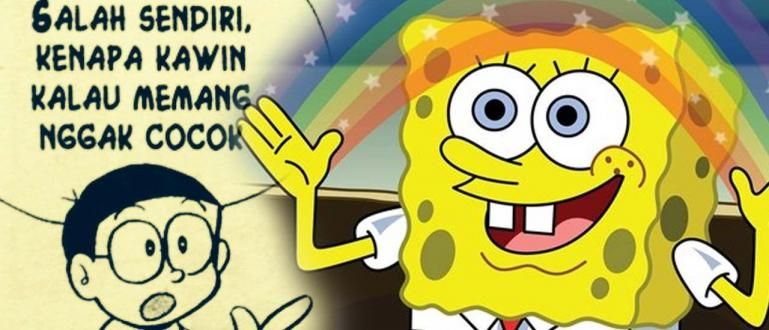सेलफोन और लैपटॉप पर जीमेल पासवर्ड कैसे बदलें वास्तव में आसान है! यहां आप में से उन लोगों के लिए एक संपूर्ण ट्यूटोरियल है जो अपना जीमेल पासवर्ड बदलना चाहते हैं।
जीमेल का पहचान संख्या कैसे बदलें वास्तव में ऐसा करना कोई मुश्किल काम नहीं है, लेकिन दुर्भाग्य से अक्सर उपयोगकर्ता इसे भूल जाते हैं। क्या आप उनमें से एक हैं?
वास्तव में, अपने जीमेल पासवर्ड को नियमित रूप से बदलने के कई फायदे हैं, आप जानते हैं, गिरोह। हैकर के हमलों को रोकने के अलावा, नया पासवर्ड बदलने से आपके जीमेल खाते की जानकारी की सुरक्षा भी बनी रह सकती है।
लेकिन, कैसे, हाँ, सेलफोन और लैपटॉप पर जीमेल पासवर्ड कैसे बदलें? आप में से जो लोग नहीं जानते हैं, उनके लिए इस बार जका विशेष रूप से आपके लिए इस पर पूरी चर्चा करेंगे।
चलो, नीचे पूरा ट्यूटोरियल देखें!
नवीनतम एचपी और लैपटॉप 2020 पर जीमेल पासवर्ड कैसे बदलें का संग्रह
सेलफोन या लैपटॉप पर ईमेल बनाने के तरीके से बहुत अलग नहीं, भूले हुए जीमेल पासवर्ड को कैसे बदलना है, वास्तव में करना वास्तव में आसान है।
आपको एक विशेष अतिरिक्त एप्लिकेशन की आवश्यकता नहीं है, क्योंकि सब कुछ केवल जीमेल खाता सेटिंग्स मेनू के माध्यम से किया जाता है।
जिज्ञासु होने के बजाय, यहाँ जाका ने एक ट्यूटोरियल तैयार किया है नवीनतम सेलफोन और लैपटॉप पर जीमेल पासवर्ड कैसे बदलें 2020 अधिक।
ट्यूटोरियल भी हैं भूले हुए सेलफोन पर जीमेल पासवर्ड कैसे बदलें अगर आपको यह समस्या हो रही है। इसकी जांच - पड़ताल करें!
1. एचपी पर जीमेल पासवर्ड कैसे बदलें
न केवल वाईफाई पासवर्ड बदलने के लिए ट्रिक्स जो सेलफोन, गैंग के जरिए किया जा सकता है। आप देखिए, आप इस शक्तिशाली टूल का उपयोग जीमेल पासवर्ड बदलने के लिए भी कर सकते हैं।
विधि के बारे में, यह अधिक कठिन नहीं है कि इंस्टाग्राम पासवर्ड या कुछ और कैसे बदला जाए, आप जानते हैं।
जिज्ञासु? यहाँ कदम हैं भूले हुए सेलफोन पर जीमेल पासवर्ड कैसे बदलें अधिक।
- अपने एंड्रॉइड या आईओएस सेलफोन पर जीमेल एप्लिकेशन से, उस जीमेल अकाउंट में लॉग इन करें जिसके लिए आप पासवर्ड बदलना चाहते हैं।

- अपने खाते में सफलतापूर्वक लॉग इन करने के बाद, टैप करें बर्गर मेनू आइकन ऊपरी बाएँ कोने में फिर चुनें 'समायोजन'.

- जीमेल अकाउंट चुनें यदि आपके पास 1 से अधिक खाते हैं तो आप किसका पासवर्ड बदलना चाहते हैं।

- मेनू चुनें 'अपना Google खाता प्रबंधित करें'. उसके बाद, मेनू का चयन करें 'व्यक्तिगत जानकारी'.

व्यक्तिगत जानकारी पृष्ठ पर, चुनें 'पासवर्ड' और करो खाते में प्रवेश फिर से यह सुनिश्चित करने के लिए कि यह आप ही हैं।
यहां, आपको केवल अपना जीमेल अकाउंट पासवर्ड दर्ज करना होगा। यदि हां, तो बटन का चयन करें 'अगला'.

- पुष्टि करने के लिए नया जीमेल पासवर्ड 2 बार दर्ज करें। अगला, बटन दबाएं 'पासवर्ड बदलें' जीमेल नया पासवर्ड बदलने का तरीका पूरा करने के लिए।

अरे हाँ, ऊपर दिए गए चरण किसी भी ब्रांड या सेलफोन के प्रकार पर भी किए जा सकते हैं, जिसमें आप में से वे लोग भी शामिल हैं जो खोज रहे हैं जीमेल का पासवर्ड कैसे बदलेंविवो सेल फोन, गिरोह।
बहुत आसान, है ना? अब आपका जीमेल अकाउंट खतरों से होगा ज्यादा सुरक्षित हैकर आपके खाते पर कौन नजर रख रहा है।
2. लैपटॉप पर जीमेल का पासवर्ड कैसे बदलें
सेलफोन की तुलना में लैपटॉप मॉनिटर के सामने अधिक समय बिताएं? आराम से, क्योंकि निश्चित रूप से आप यह भी कर सकते हैं कि लैपटॉप पर जीमेल पासवर्ड कैसे बदलें।
अपने स्वयं के लैपटॉप पर अपना जीमेल पासवर्ड कैसे बदलें वास्तव में लगभग वैसा ही है जैसा आप अपने सेलफोन पर करते हैं, लेकिन अधिक विवरण के लिए, आप निम्न चरणों का उल्लेख कर सकते हैं।
- अपने जीमेल खाते में लॉगिन करें।

- अपने प्रोफ़ाइल आइकन पर क्लिक करें और एक विकल्प चुनें 'अपना Google खाता प्रबंधित करें'.

- मेनू चुनें 'व्यक्तिगत जानकारी' अगले लैपटॉप पर जीमेल पासवर्ड कैसे बदलें, यह जारी रखने के लिए।

- विकल्प पर क्लिक करें 'पासवर्ड' नया पासवर्ड बदलना शुरू करने के लिए।

सेलफोन के माध्यम से जीमेल पासवर्ड कैसे बदलें, इस स्तर पर आपको सत्यापन चरण, गिरोह के रूप में फिर से अपने जीमेल खाते में लॉग इन करना होगा।
बस अपना जीमेल पासवर्ड डालें और फिर बटन पर क्लिक करें 'अगला'.

- नया जीमेल पासवर्ड दर्ज करें जिसे पुष्टि करने के लिए दो बार इस्तेमाल किया जाएगा। यदि हां, तो बटन पर क्लिक करें 'पासवर्ड बदलें'.

3. भूले हुए जीमेल पासवर्ड को कैसे बदलें
ठीक है, अगर पिछली दो विधियां आप में से उन लोगों के लिए आरक्षित थीं जिन्हें अभी भी पुराने जीमेल खाते का पासवर्ड याद है, तो अब जका भी इसके बारे में चर्चा करेंगे भूले हुए जीमेल का पासवर्ड कैसे बदलें, गिरोह।
हो सकता है कि आप में से कई लोगों को अंततः एक नया जीमेल खाता बनाने के लिए मजबूर किया जाता है क्योंकि आप अपना पासवर्ड भूल गए हैं, है ना? ठीक है, भले ही आपको ऐसा करने की आवश्यकता नहीं है क्योंकि इसे दूर करने के लिए एक तरकीब है।
जिज्ञासु? यहाँ कदम हैं भूले हुए सेलफोन पर जीमेल पासवर्ड कैसे बदलें. ध्यान से सुनो, हाँ!
- सेलफोन पर जीमेल एप्लिकेशन से जीमेल अकाउंट खोलें। उसके बाद, अपने प्रोफाइल आइकन पर टैप करें और एक विकल्प चुनें 'अपना Google खाता प्रबंधित करें'.

- मेनू खोलें 'व्यक्तिगत जानकारी' और एक विकल्प चुनें 'पासवर्ड'.

- भूले हुए फेसबुक पासवर्ड का पता लगाने के लिए सामान्य ट्रिक की तरह, इस स्तर पर आप विकल्प का चयन करें 'पासवर्ड भूल गए?'.

- इस पुनर्प्राप्ति पृष्ठ पर, यदि आपको वास्तव में अपना पुराना जीमेल पासवर्ड याद नहीं है, तो आप विकल्प चुनकर इसे ठीक कर सकते हैं 'दूसरा तरीका आजमाएं'.

- पुनर्प्राप्ति विकल्प दिखाई देंगे, जिनमें शामिल हैं स्क्रीन लॉक, एचपी सत्यापन, ईमेल के माध्यम से सत्यापन कोड भेजें, साथ ही साथ एक सत्यापन कोड भेजकर एसएमएस या कॉल.

उदाहरण के लिए, यहां ApkVenue द्वारा खाता पुनर्प्राप्ति विकल्प का उपयोग किया जाएगा: एसएमएस के माध्यम से सत्यापन कोड भेजें, हाँ, गिरोह।
इस विकल्प को चुनने के बाद, आपको एक Google सत्यापन कोड वाला एक एसएमएस प्राप्त होगा। सत्यापन कोड को दिए गए कॉलम में कॉपी करें, फिर बटन दबाएं 'अगला'.

- नया पासवर्ड दर्ज करें 2 बार फिर बटन दबाएं 'पासवर्ड को बचाओ' भूले हुए जीमेल पासवर्ड को बदलने की प्रक्रिया को पूरा करने के लिए।

अरे हाँ, यह ट्रिक वास्तव में आमतौर पर उन लोगों द्वारा भी उपयोग की जाती है जो अन्य लोगों के जीमेल पासवर्ड को बदलने का तरीका खोज रहे हैं, लेकिन ApkVenue आपको ऐसा करने की सलाह नहीं देता है, करता है!
यदि आप जानना चाहते हैं कि किसी अन्य भूले हुए जीमेल पासवर्ड को कैसे बदला जाए, तो आप निम्नलिखित जका लेख पढ़ सकते हैं: भूले हुए जीमेल पासवर्ड को कैसे दूर करें.
 लेख देखें
लेख देखें खैर, यह है कि जीमेल पासवर्ड कैसे बदलें और सेलफोन पर जीमेल पासवर्ड कैसे बदलें जिसे मैं इस बार जका से भूल गया था, गिरोह।
अपना खुद का जीमेल पासवर्ड देखने से ज्यादा मुश्किल नहीं है, है ना? खैर, अब आपको बस अपने जीमेल खाते में इसका अभ्यास करना है!
आशा है कि यह आपको अगले जका लेख में मदद करता है और देखता है!
इसके बारे में लेख भी पढ़ें टेक हैक या अन्य रोचक लेख शेल्डा ऑडिटा